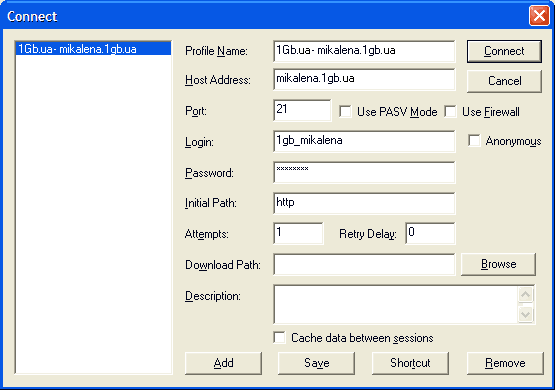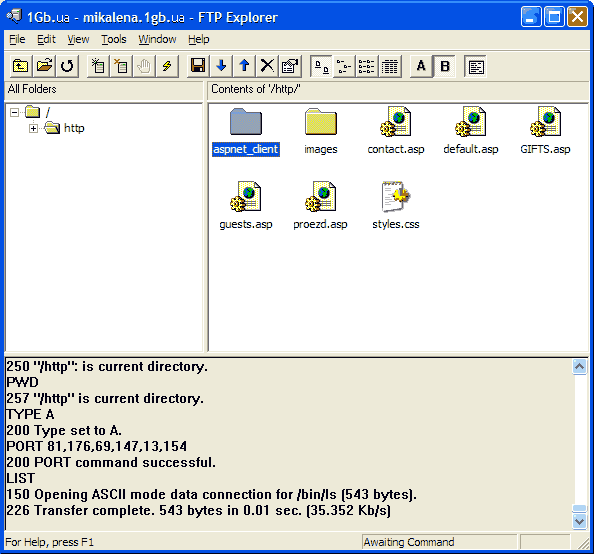|  |  |  |  |  |  |
База документов / FTP сервер и размещение данных / Настройки популярных FTP клиентов / FTP Explorer (доступен для загрузки)
FTP Explorer (доступен для загрузки)смотреть документ на языке:Зверніть увагу! Це застарілий FTP-клієнт. Рекомендуємо використовувати WinSCP, FAR чи подібні Ми можемо запропонувати програму FTP Explorer - безкоштовний FTP клієнт, що володіє всіма необхідними можливостями і зрозумілим інтерфейсом. 1. Завантажте клієнт.
https://www.1gb.ua/public/FtpExplorer.exe (740 кб). 2. Запустіть файл, який ви завантажили, встановіть програму. В процесі встановлення вам не потрібно змінювати жодних опцій. Після встановлення запустіть програму (меню "Пуск" ("Start")), програми, FTP Explorer. 3. Створіть обліковий запис для роботи з FTP аккаунтом хостингу. Приклад налаштування програми:
Тут вам потрібно вказати параметри вашого підключення. Відкрийте розділ "паролі на ресурси" особистого кабінету, параметри потрібно буде брати звідти, з групи параметрів, відповідних вашому сайту.
Після цього збережіть параметри (натисніть "Save"). 4. Можна працювати!Підключіться до сервера (кнопка "Connect"). Ви маєте побачити список файлів, виглядає це приблизно так (самі файли дані для прикладу):
Для того, щоб завантажити файли з вашого комп'ютера на сервер:
Для того, щоб читати файли з сервера:
Рішення можливих проблемІноді передача файлів або навіть огляд каталогів на сервері не працює. У такому разі при настройці FTP запису спробуйте встановити опцію PASV (Use PASV Mode). Потрапити на екран настройки FTP запису можна за допомогою меню Tools, Connect..., після цього відкриється редактор властивостей запису. Поверніться до кроку 3 цієї інструкції, змініть параметр Use PASV Mode, спробуйте з'єднатися знову.
отправить комментарий, замечание, поправку
|
|
| | Наверх | |||
| ||||